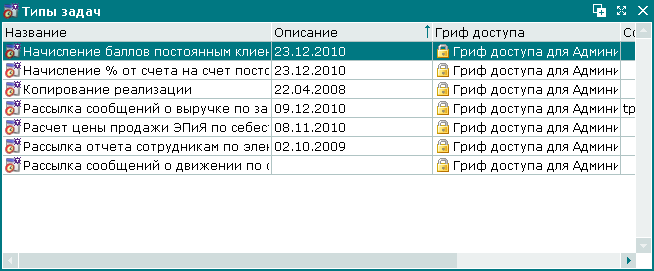В качестве примера работы со справочником создадим, отредактируем и удалим информацию о типе задач, которая может использоваться для автоматического формирования кассового отчета.
На первом этапе рассмотрим пример добавления типовой задачи в справочник . Допустим, необходимо добавить в справочник новый тип задач (новую типовую задачу) «Отчет по кассе».
Откройте окно просмотра справочника из главного меню: -> .
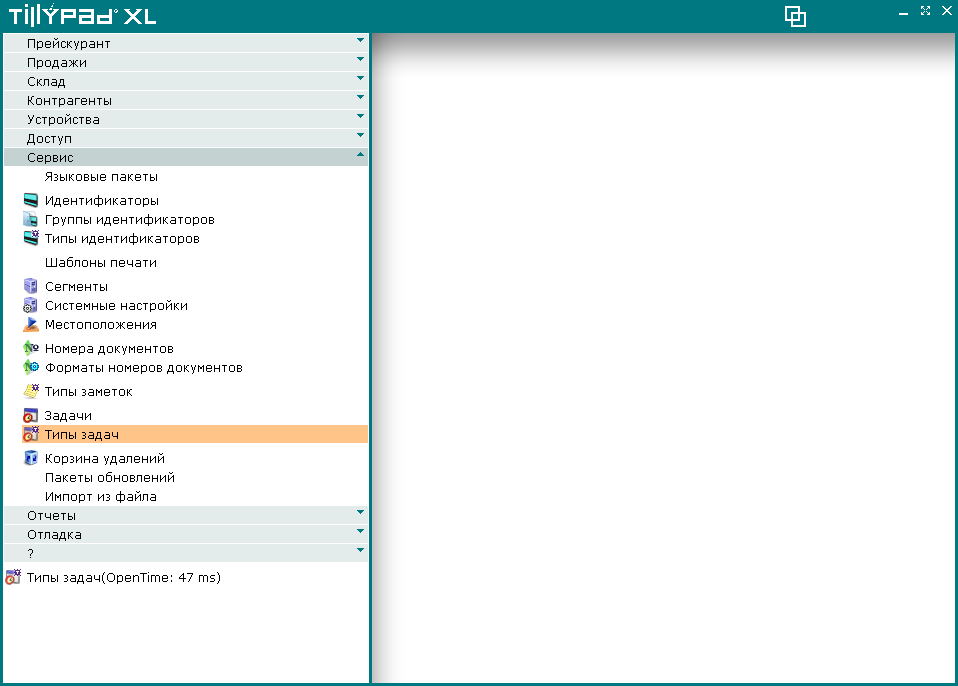
В результате будет открыто окно просмотра справочника .
Для добавления в справочник нового типа задач вызовите команду контекстного меню .
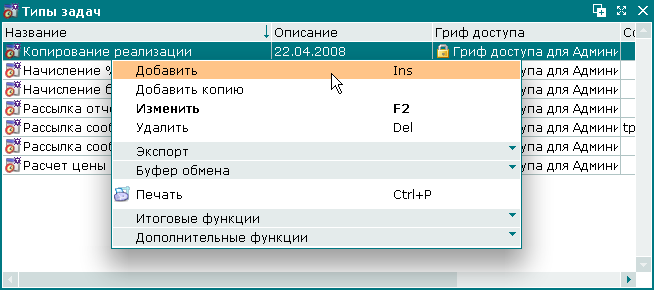
В результате будет открыта карточка добавления типа задач.
Заполните поля, расположенные на панели «Свойства».

Для продолжения работы разверните панель «Настройки фильтра». Выберите команду в контекстном меню таблицы элементов панели.
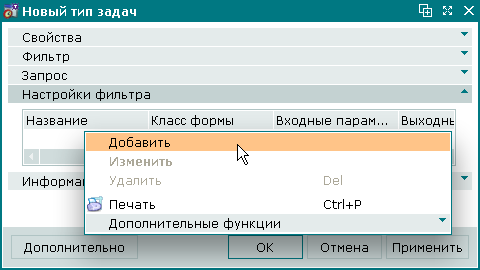
В результате будет открыта карточка добавления шага мастера фильтрации. Введите атрибуты создаваемого шага мастера фильтрации.
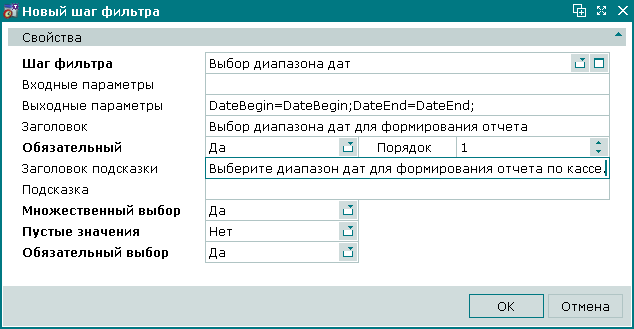
Введите «Выбор диапазона дат для формирования отчета» в качестве заголовка шага мастера фильтрации.
Все значения, необходимые по условиям примера, были введены. Для добавления шага мастера фильтрации в спецификацию типа задач нажмите на кнопку . В результате выбранный шаг мастера фильтрации будет добавлен в спецификацию создаваемого типа задач.
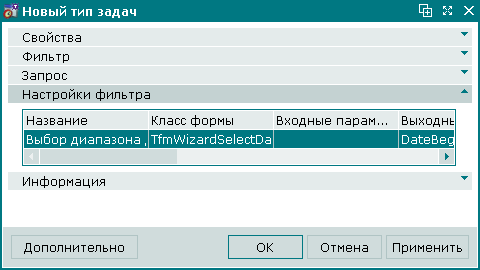
А на панели «Фильтр» будет выведена панель параметра фильтрации для добавленного шага мастера фильтрации
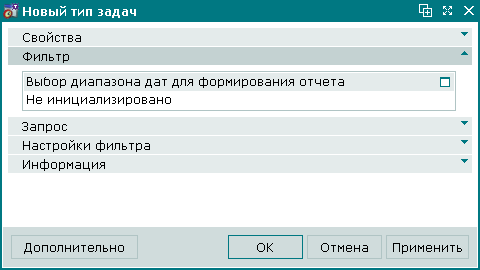
Рисунок 8.229. Панель «Фильтр»после добавления шага мастера фильтрации в таблицу элементов панели «Настройки фильтра»
Все данные, необходимые для добавления нового типа задач в справочник, были введены. Нажмите на кнопку . В результате информация о типе задач будет добавлена в справочник . Карточка добавления типа задач будет при этом закрыта.
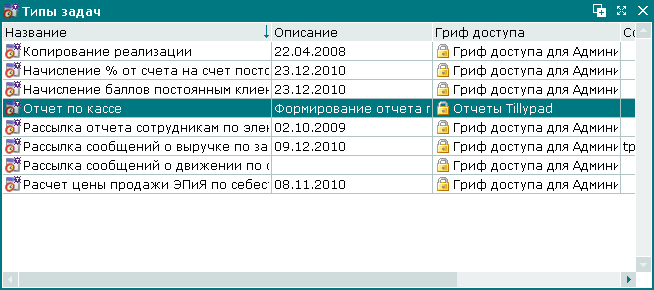
На следующем этапе рассмотрим пример корректировки атрибутов типа задач. Допустим, необходимо изменить название типа задач, заголовок критерия фильтрации и подсказку шага мастера фильтрации «Отчет по кассе».
Выделите в таблице элементов, расположенной в окне просмотра справочника , строку, содержащую название типа задач «Отчет по кассе».
Для корректировки атрибутов выбранного типа задач вызовите команду контекстного меню .

В результате будет открыта карточка редактирования типа задач.
Измените название типа задач на «Отчет по кассе (по чекам)».

Для продолжения работы выберите разверните панель «Настройки фильтра». Так как таблица элементов содержит единственный шаг мастера фильтрации, то для его корректировки выберите команду в контекстном меню таблицы элементов.

В результате будет открыта карточка редактирования шага мастера фильтрации. Измените необходимые атрибуты шага мастера фильтрации.
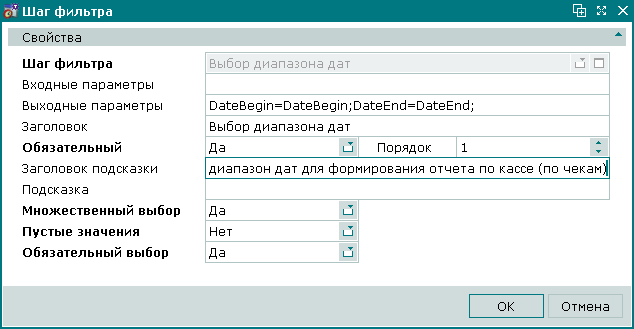
Все необходимые изменения в атрибуты шага мастера фильтрации были внесены. Для продолжения работы нажмите на кнопку . В результате карточка редактирования шага мастера фильтрации будет закрыта, а введенные данные будут записаны в таблицу элементов панели «Настройки фильтра».
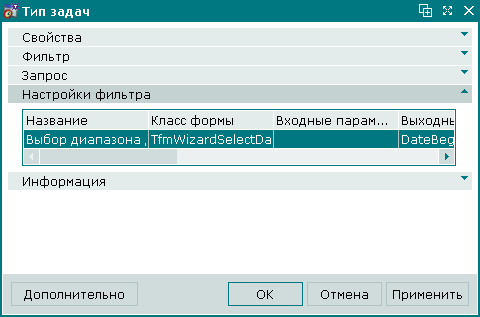
Все необходимые изменения в атрибуты типа задач были внесены. Для продолжения работы нажмите на кнопку . В результате введенные данные будут занесены в справочник. Карточка редактирования типа задач будет при этом закрыта.
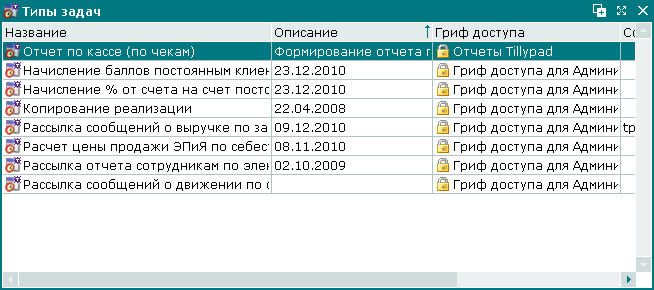
Рассмотрим пример удаления выбранного типа задач из справочника . Допустим, необходимо удалить из справочника тип задач «Отчет по кассе (по чекам)».
Выделите в таблице элементов окна просмотра справочника строку, содержащую название удаляемого типа задач.
Для удаления выбранного типа задач вызовите команду контекстного меню .
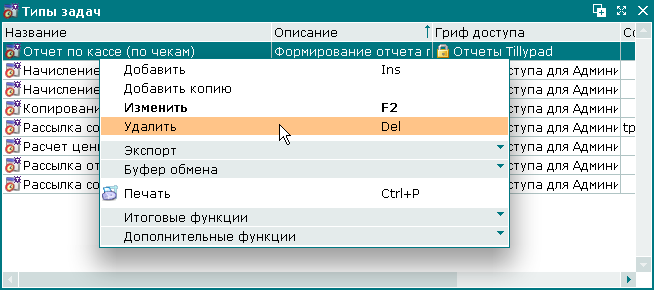
В результате будет открыто окно подтверждения удаления.
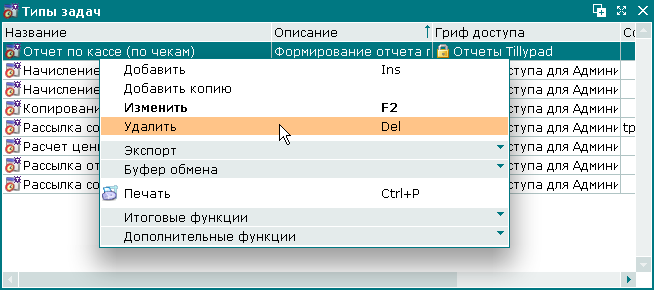
Нажмите на кнопку . В результате выбранный тип задач будет удален из справочника. Окно подтверждения удаления будет при этом закрыто.